はじめに
こんにちは、にゃんたろうです。
にゃんたろう家は、最近までは共働きをしておりました。
当時、お金があると余裕をこいて、我慢はせず、ほしいものは躊躇せず買っていました。
パソコンのディスプレイとか、時短調理器とか、数万単位で一気にお金が無くなっていました。
お金を使っても使っても何か物足りず、ネットでほしいものを次次と探してはなんか満たされない、
そんな毎日を送っていました。(今思えばこれは仕事のストレスの反動だったと思います)
私が退職して、旦那のお給料で生活をやりくり、将来のために貯金もしないといけません。
ということで、まずは家計の見直しのために、家計簿を作ることにしたのです。
私の家計簿
家計簿は、MoneyForwardというアプリを使用して管理をしています。
日々の入出金を把握するのはもちろんのこと、銀行口座やクレジットカード、証券などと連動することができ、自分の財産をすべて見える化できます。
MoneyForwardは、無料会員とプレミアム会員(月額480円)が選べますが、プレミアム会員では金融機関との連携(=利用制限数なし)や1年以上前の資産推移の閲覧などができるため、私はプレミアム会員になっています。
それではMoneyForwardのやり方について、簡単にご説明します。
MoneyForwardの利用方法
ここでは、『支出/収入の登録(手動入力)』と『銀行口座などの管理(自動)』についてご紹介します。まず、『支出/収入の登録(手動入力)』についてご説明します。
(スマートフォンでの操作画面にて以下ご説明します。)
【支出/収入の登録(手動入力)】
まず、支出/収入の登録(手動入力)についてご説明します。これが最も使用頻度が高いと思います。
まずは、MoneyForwardのアプリをダウンロードをしましょう。

画面のインデックスに『支出』と『収入』を選択しましょう。今回は支出を選択します。
金額、カテゴリ(食費や医療費などを選択)、日付、メモ(お店などを記録)などを記録します。これで終わりです。
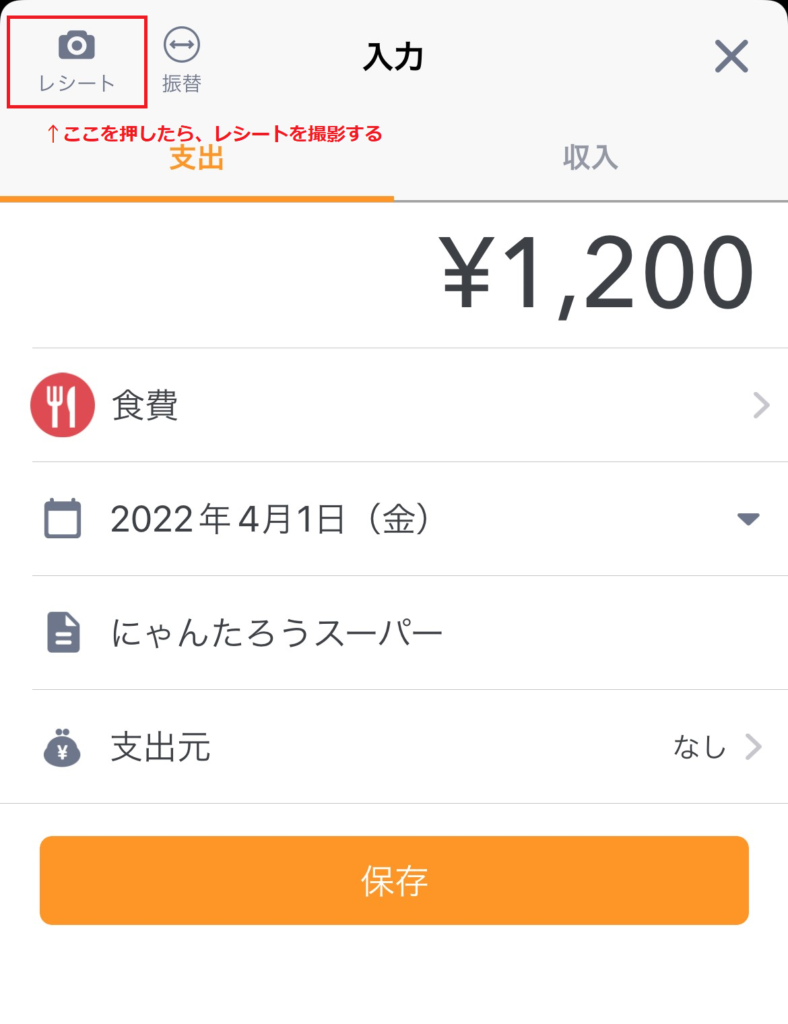
※上部の赤枠にあるカメラ(📷)レシートマークを押せば、レシートを撮影でき、金額、日付、お店などの情報を一括で入力することもできます。
これで、入出金の手動入力の方法は完了です。これが基本的な操作で、使用頻度が高いです。
ただ、これだけではクレジットカードや口座振替で自動支払いをしている支出や収入、また自身の総資産を把握することができません。
重要なのは次にご説明する、『銀行口座などの管理(自動)』になります。
【銀行口座などの管理(自動)】
『銀行口座などの管理(自動)』についてご説明します。ここで、重要なのは最初に連携先の銀行やクレジットカードなどネットバンキングやネット会員に登録しておく必要があります。口座番号などが把握できていれば簡単に設定できるものから、銀行によってはセキュリティの関係で銀行に申し込みが必要になり、面倒な場合があります。すでにインターネットで残高などが確認できている方は、おそらくすでにネット会員登録ができていると思われます。
登録方法は会社により異なりますので、ここでの説明は割愛しますが、各社のHPから確認をお願いいたします。
それでは、ネット会員登録ができた前提で登録方法についてご説明します。
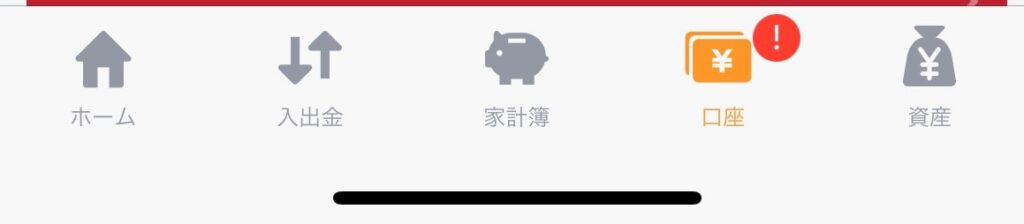
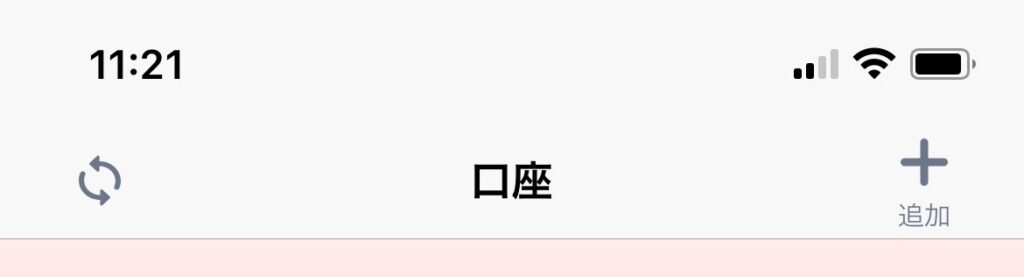
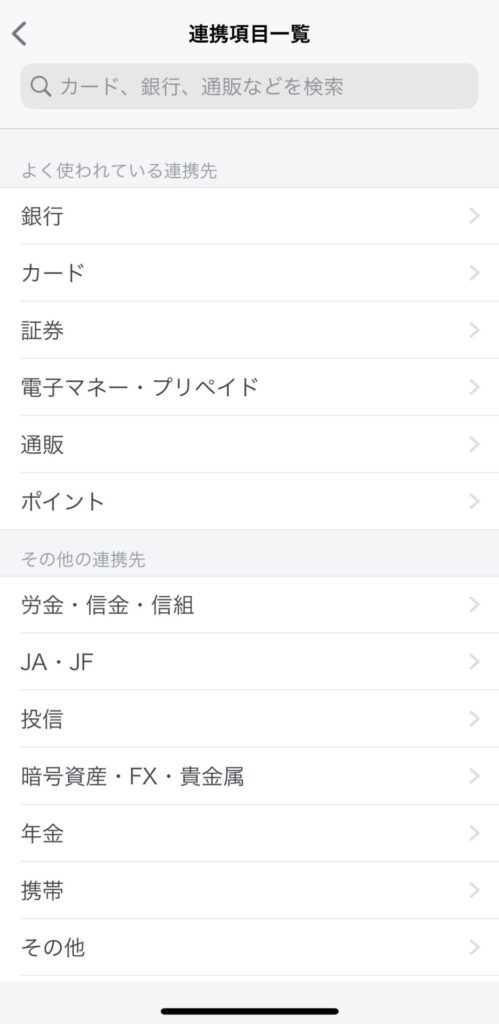
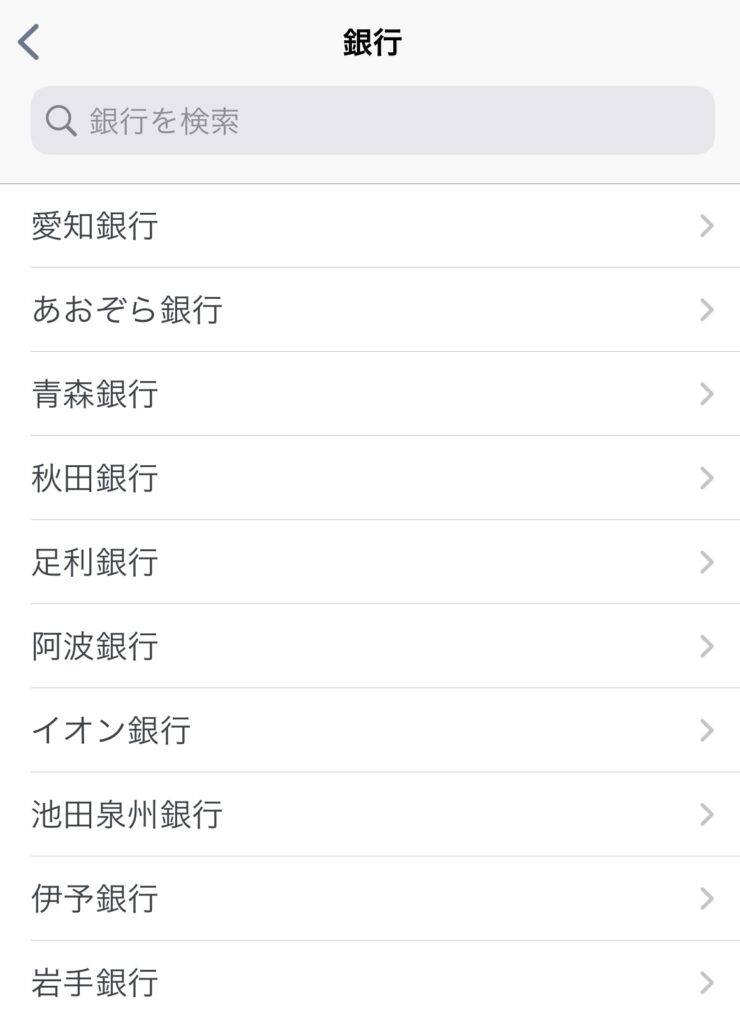
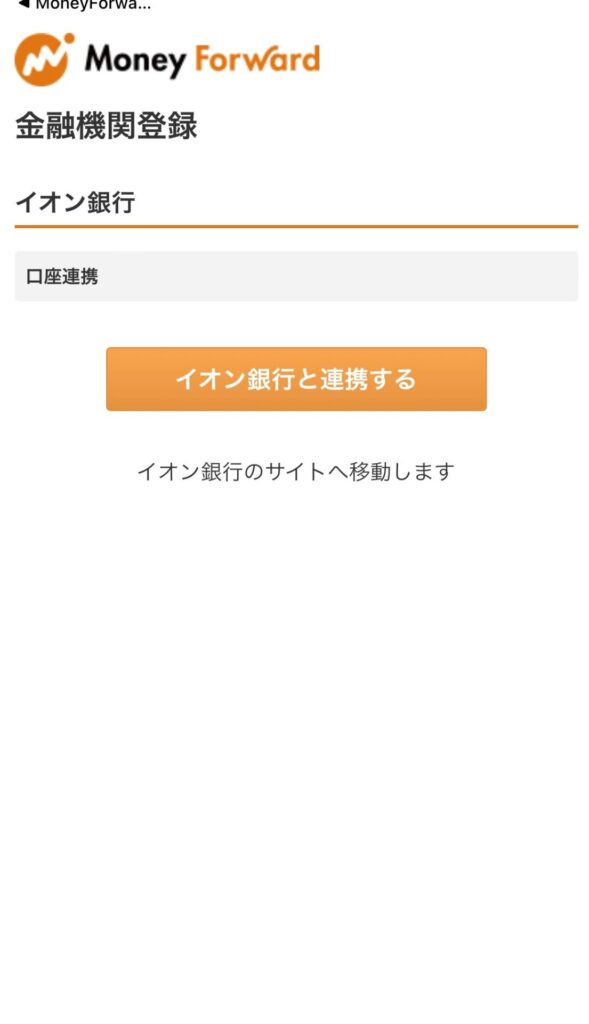
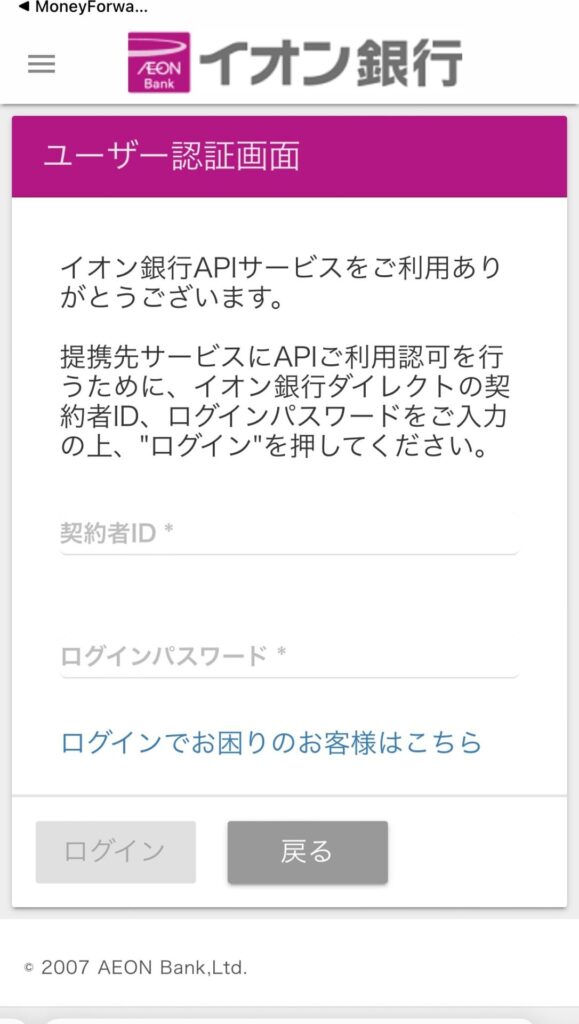
登録できたら、銀行口座振替での入手金を自動的に管理することができます。
銀行と同じように、クレジットカードなども登録をしていきましょう。すべての連携先の入手金を自動的に登録することができます。
口座情報や一定の情報が必要ですので、時間を確保して手続きを進めていきましょう。
アドバイス
上述の通り、クレジットカードなどで決済したものでも記録されるので、かなり精度の高い家計簿が作れます。ですが、手動入力以外はMoneyForwardアプリへの反映にタイムラグが生じてしまいます。
私は、正直このタイムラグが嫌いです。
なので、クレジットカードなどで決済したものも、すべて手動入力を行い、後にアプリ上に反映されたら、手動入力を消していきます。
めんどくさがりやの私ですが、手動入力もあまり苦にはならなかったです。
当月の支出の内訳
資産の把握はもちろんのこと、次のように支出の内訳が把握できます。
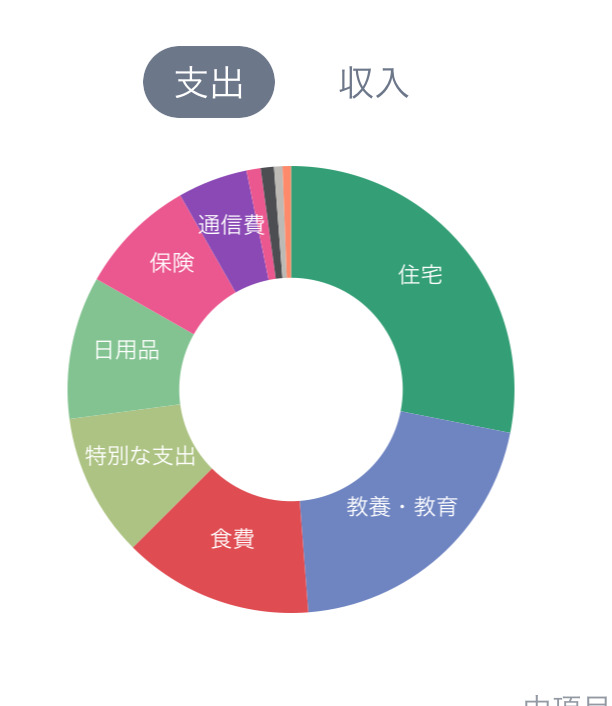
実際には、詳細の金額も把握できますが、写真は大人の事情で割愛させていただきます。
これをみて、食費/保険/通信費などの支出の多さに気づき、今絶賛見直し中です。携帯さえあれば、どこでも持ち運びできる家計簿なので、いつでもどこでも・・・見てしまいます。
MoneyForwardを使って思ったこと
今までの出費に驚き。かなり引きました。(もっと早くに気づきたかった。。)
ちょっとした外食、ショッピングモールでの買い物など、ちりも積もれば…っというやつで、一回当たりの支払いは数百円~数千円なのに、トータルで諭吉さんがたくさん消えてしまったいました。
あと、クレジットカード決済にしている月額400円程度のアプリに課金したままになっていたり、と気づきと不要な支出も見直しすることできました。
最後に
口座の連携が面倒ではありますが、1回やってしまうとあとは楽しいです。
そして、無駄な買い物をしなくなりました。
仕事で忙しく、残業ばっかりしていた時はあまり思いませんでしたが、本当にお金は大切。
頑張って稼いだお金は、大切な時期、大切なものにちゃんと投資すべし。
また、自分の頭だけで資産管理をするのには無理があり、万が一自分に何か起こったときに、
第三者(家族など)から見ても一目でわかりやすくまとまってくれているので安心です。
なんのために仕事をしているのか、なんのためにお金を稼いでいるのかをあらため考え、
そのお金を大切にするために、資産・お金の管理から始めましょう。そのためにアプリなどを活用してみるのが私はよいかと思います。MoneyForward以外のみサービスはありますので、自分にあった形で進めていただければよいかな、と思います。
貴重なお時間頂戴しありがとうございました。また参考になる記事を掲載できればと考えております。






